2016.5 OPEL MOKKA USB
[x] Cancel search: USBPage 6 of 121

6UvodUvodOpće napomene............................ 6
Funkcija za zaštitu od krađe ..........7
Pregled elemenata upravljanja ......8
Korištenje ..................................... 14Opće napomene
Infotainment sustav vam pruža
vrhunski sustav za informacije i
zabavu u automobilu.
Upotreba radija je jednostavna s
mogućnošću pohrane brojnih FM, AM i DAB (digitalno emitiranje zvuka)
radijskih postaja putem gumba za
memoriranje postaja 1...6.
Vanjske uređaje za spremanje
podataka, npr. iPod, USB uređaji ili
drugi pomoćni uređaji, možete
priključiti na Infotainment sustav kao
dodatne audio izvore, bilo kabelom ili
koristeći Bluetooth.
Navigacijski sustav s dinamičkim planiranjem rute će vas pouzdano
voditi do odredišta i ako želite
automatski će izbjegavati zastoje u
prometu ili druge probleme u
prometu.
Infotainment sustav je dodatno
opremljen aplikacijom za telefon koja
omogućuje udobnu i sigurnu uporabu
mobilnog telefona u vozilu.Infotainment sustavom se opcijski
može upravljati putem komandi na
ploči s instrumentima, komandi na
kolu upravljača ili funkcijom
prepoznavanja govora.
Dobro osmišljen dizajn upravljačkih
elemenata te jasni zasloni
omogućavaju vam jednostavnu i
intuitivnu kontrolu sustava.
Informacije o detaljima rada i
novostima o najnovijim informacijama po pitanju softvera možete dobiti na
našoj web-stranici.
Napomena
Ovaj priručnik opisuje sve opcije i
značajke dostupne za razne
Infotainmenet sustave. Neki opisi,
uključujući one za funkcije zaslona i
izbornika, možda se ne odnose na
vaše vozilo zbog različite izvedbe
modela, specifikacija zemlje,
posebne opreme ili dodatne
opreme.
Page 10 of 121

10Uvod14Višefunkcijski kotačić
Okretanje: označavanje
opcija izbornika ili
postavljanje
alfanumeričkih vrijednosti ..... 16
Pritisnite (vanjski prsten):
odabir/uključivanje
označene opcije; potvrda
postavljene vrijednosti;
uključivanje/isključivanje
funkcije; otvaranje audio ili navigacijskog izbornika .........16
15 Osmosmjerni prekidač
Navigacija: pomiče
prikazani prozor u pogledu mape ..................................... 37
16 BACK
Izbornik: jedna razina
natrag .................................... 16
Unos: brisanje zadnjeg
znaka ili cijelog unosa ...........16
17 RPT / NAV
Ponavljanje zadnje poruke
navigacije .............................. 49
18 Otvor za CD .......................... 3019O
Preuzimanje poziva ili
uključivanje/isključivanje
funkcije isključenja zvuka ......66
20 NAV
Prikaži mapu ........................ 37
21 SRCE (izvor)
Pritisnite za promjenu
audio izvora
CD/MP3 uređaj .....................29
USB ....................................... 31
AUX ....................................... 31
Bluetooth ............................... 31
AM ......................................... 23
FM ......................................... 23
DAB (Digitalni radio signal) ...23
Page 13 of 121

Uvod1315Otvor za CD .......................... 30
16 O
Preuzimanje poziva ili
uključivanje/isključivanje
funkcije isključenja zvuka ......66
17 T
CD/MP3/WMA: pokreni/
pauziraj reprodukciju .............30
Vanjski uređaji: pokreni/
pauziraj reprodukciju .............33
18 SRCE (izvor)
Pritisnite za promjenu
audio izvora
CD/MP3 uređaj .....................29
USB ....................................... 31
AUX ....................................... 31
Bluetooth ............................... 31
AM ......................................... 23
FM ......................................... 23
DAB (Digitalni radio signal) ...23Kontrole na kolu upravljača
1 qw
Kratki pritisak: prihvaćanje telefonskog poziva ................66
ili biranje broja na listi
poziva .................................... 66
ili uključivanje
prepoznavanja glasa .............54
Dugi pritisak: prikaz liste
poziva .................................... 66
ili aktivacija glasovnog
upravljanja (ako to telefon
podržava) .............................. 54
2 SRC (izvor)
Pritisnite: odabir izvora
zvuka ..................................... 23
Dok je radio uključen:
okrenite prema gore/dolje
za odabir sljedeće/
prethodne memorirane
radijske postaje .....................23
Dok je uključen CD uređaj:
okrenite prema gore/dolje
za odabir sljedećeg/
prethodnog CD/MP3/
WMA zapisa .......................... 30
Dok je uključen vanjski
uređaj: okrenite prema
gore/dolje za odabir
prethodnog/sljedećeg
zapisa .................................... 33
Page 15 of 121

Uvod15Automatsko podešavanje glasnoće
Kada je uključena automatska
glasnoća 3 20, glasnoća se
automatski prilagođava kako bi se
kompenzirala buka ceste i vjetra
tijekom vožnje.
Potpuno stišavanje
Pritisnite O (ako je dostupan portal
telefona: pritisnite nekoliko sekundi)
za potpuno stišavanje izvora zvuka.
Za poništenje isključenja zvuka,
okrenite X VOL ili ponovno pritisnite
O (ako je dostupan portal telefona:
držite pritisnuto nekoliko sekundi).
Ograničenje glasnoće pri visokim
temperaturama
Pri vrlo visokim temperaturama u unutrašnjosti vozila sustav
Infotainment ograničava maksimalnu
podesivu glasnoću. Ako je potrebno,
glasnoća se smanjuje automatski.Načini rada
Audio uređaji
Više puta uzastopno pritisnite SRCE,
za prebacivanje između glavnih
izbornika AM, FM, CD, USB, AUX,
Bluetooth ili DAB.
Za detaljne opise: ● CD/MP3 uređaj 3 29
● USB priključak 3 31
● AUX ulaz 3 31
● Bluetooth audio 3 31
● AM radio 3 23
● FM radio 3 23
● DAB radio 3 27
Navigacija
Pritisnite NAV, za prikaz karte
aplikacije za navigaciju.
Pritisnite višefunkcijski kotačić za
otvaranje podizbornika s opcijama za unos odredišta i strukturiranje rute.
Za detaljan opis funkcija navigacije 3 36.Telefon
Pritisnite O, za prikaz glavnog
izbornika telefona s opcijama za unos
ili odabir brojeva.
Za detaljan opis funkcija mobilnog
telefona 3 63.
Napomena
Kratke informacije o audio izvorima i
trenutačnoj sesiji navigacije mogu
se prikazati putem aplikacije Brze
infor. .
Page 31 of 121

Eksterni uređaji31Eksterni uređajiOpće informacije..........................31
Reprodukcija zvuka .....................33
Prikaz slika ................................... 34
Korištenje aplikacija .....................35Opće informacije
Utičnice za povezivanje vanjskih uređaja nalaze se na središnjoj
konzoli, skrivene ispod poklopca.
Napomena
Priključci se uvijek moraju održavati čistim i suhima.
AUX ulaz
Moguće je priključiti, primjerice, iPod,
pametni telefon ili drugi pomoćni
uređaj na AUX ulaz s utikačem od
3,5 mm. Infotainment sustav može reproducirati glazbene datoteke spomoćnih uređaja.
Nakon priključivanja na AUX ulaz,
audio signal pomoćnog uređaja šalje
se putem zvučnika Infotainment
sustava.
Glasnoća se može podesiti putem
Infotainment sustava. Svim se drugim upravljačkim funkcijama mora
upravljati putem pomoćnog uređaja.
Priključivanje uređaja
Za priključivanje pomoćnog uređaja
na AUX ulazni priključak Infotainment
sustava upotrijebite sljedeći kabel:3-polni za audio izvor.
Za odvajanje AUX uređaja odaberite
drugu funkciju i nakon toga uklonite
AUX uređaj.
USB priključak MP3 uređaj, USB uređaj, iPod ili
pametni telefon se mogu spojiti na
USB priključak. Infotainment sustav
može reproducirati glazbene
datoteke ili prikazivati slike s
pomoćnih uređaja.
Ako su povezani putem USB
priključka, navedenim se uređajima
može upravljati putem komandi i izbornika Infotainment sustava.
Napomena
Infotainment sustav ne podržava
sve modele MP3 uređaja, USB
memorija, iPod uređaja ili pametnih telefona.
Priključivanje/odvajanje uređaja
Priključite uređaj na USB priključak.
Za iPod upotrijebite odgovarajući
kabel za povezivanje.
Page 32 of 121

32Eksterni uređajiNapomena
Ako priključite USB uređaj ili iPod
koji se ne mogu pročitati, prikazat će
se odgovarajuća poruka o pogrešci i sustav Infotainment automatski se
će prebaciti na prethodnu funkciju.
Za odvajanje USB uređaja ili iPod
uređaja odaberite drugu funkciju te
uklonite USB uređaj.Oprez
Izbjegavajte odvajanje uređaja tijekom trajanja reprodukcije. To bi moglo oštetiti uređaj ili sustav
Infotainment.
Bluetooth
Audio uređaji s funkcijom Bluetooth
(npr. mobiteli s glazbom, MP3 uređaji s funkcijom Bluetooth itd.), koji
podržavaju muzičke profile Bluetooth
A2DP i AVRCP, mogu biti bežično
priključeni na Infotainment sustav.
Infotainment sustav može
reproducirat glazbene datoteke s
Bluetooth uređaja, primjerice, uređaja iPod ili pametnog telefona.
Priključivanje uređaja
Za detaljan opis o Bluetooth
povezivanju 3 64.
Formati datoteka Audio datoteke
Podržani su samo uređaji formatirani
u formatima datotečnog sustava
FAT32, NTSF i HFS+.
Napomena
Neke se datoteke možda neće
ispravno reproducirati. Tome bi
mogao biti razlog različiti format
snimanja ili stanje datoteke.
Datoteke s internetskih dućana na
koje se primjenjuje upravljanje
digitalnim pravima (DRM) ne mogu
se reproducirati.
Formati audio datoteka koji se mogu
reproducirati su .mp3, .wma, .aac
i .m4a.
Tijekom reprodukcije datoteke s
informacijama s oznakom ID3,
Infotainment sustav može prikazati
informacije, npr. o naslovu pjesme i
izvođaču.Datoteke slika
Formati datoteka sa slikama koje se
mogu prikazati
su .jpg, .jpeg, .bmp, .png i .gif.
Veličina datoteka smije biti
maksimalno 2048 piksela po širini i
2048 piksela po visini (4MP).
Gracenote
Baza podataka Gracenote sadrži
informacije o medijskim podacima
koji su trenutačno dostupni na tržištu.
Prilikom povezivanja vanjskih
uređaja, zapisi ili datoteke prepoznati su od strane funkcije Gracenote.
Ako je uključena funkcija
normalizacije Gracenote, pravopisne
pogreške u MP3 oznakama
automatski se ispravljaju. Tako se
mogu poboljšati rezultati
pretraživanja medija.
Pritisnite CONFIG, pa odaberite
Postavke za radio .
Odaberite Gracenote opcije za prikaz
odgovarajućeg podizbornika.
Uključite funkciju normalizacije
Gracenote.
Page 33 of 121

Eksterni uređaji33Reprodukcija zvuka
Početak reprodukcije
Ako nije povezan, priključite uređaj
3 31.
Pritisnite ;, pa odaberite USB, AUX
ili Bluetooth .
Primjer: glavni USB izbornik
Funkcijske tipke
Medijskim datotekama s USB i
Bluetooth uređaja može se upravljati
putem tipki na ploči s instrumentima.
Preskakanje na prethodni ili sljedeći
zapis
Pritisnite t ili v jednom ili nekoliko
puta, za skakanje na prethodni ili
sljedeći zapis.
Brzo premotavanje prema naprijed ili
natrag
Pritisnite i držite t ili v , za brzo
prelaženje trenutno odabranog
naslova prema naprijed ili natrag.
Pauziranje reprodukcije
Pritisnite T za pauziranje
reprodukcije.
Audio izbornici
Za prikaz dotičnog audio izbornika pritisnite višefunkcijski kotačić.
Napomena
Nisu sve stavke izbornika dostupne u svim audio izbornicima.
Funkcija nasumične reprodukcije
Pritisnite višefunkcijski kotačić za
prikaz USB ili Bluetooth izbornika.
Za nasumično reproduciranje zapisa
s dotičnog uređaja, uključite
Pomiješano .
Za povratak na normalni redosljed
reproduciranja, isključite Pomiješano.
Pregledavanje (dostupno samo u USB izbornicima)
Za traženje zapisa unutar neke
strukture odaberite stavke izbornika,
primjerice, Mape, Popisi za
reproduciranje ili Albumi .
Page 34 of 121
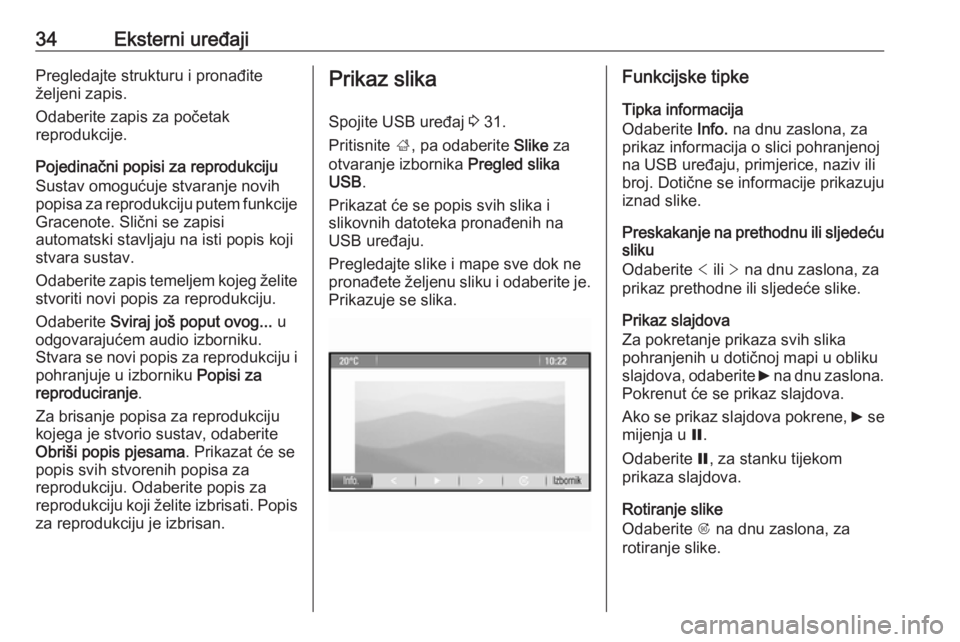
34Eksterni uređajiPregledajte strukturu i pronađite
željeni zapis.
Odaberite zapis za početak
reprodukcije.
Pojedinačni popisi za reprodukciju
Sustav omogućuje stvaranje novih
popisa za reprodukciju putem funkcije
Gracenote. Slični se zapisi
automatski stavljaju na isti popis koji
stvara sustav.
Odaberite zapis temeljem kojeg želite
stvoriti novi popis za reprodukciju.
Odaberite Sviraj još poput ovog... u
odgovarajućem audio izborniku. Stvara se novi popis za reprodukciju i
pohranjuje u izborniku Popisi za
reproduciranje .
Za brisanje popisa za reprodukciju
kojega je stvorio sustav, odaberite
Obriši popis pjesama . Prikazat će se
popis svih stvorenih popisa za
reprodukciju. Odaberite popis za
reprodukciju koji želite izbrisati. Popis za reprodukciju je izbrisan.Prikaz slika
Spojite USB uređaj 3 31.
Pritisnite ;, pa odaberite Slike za
otvaranje izbornika Pregled slika
USB .
Prikazat će se popis svih slika i
slikovnih datoteka pronađenih na
USB uređaju.
Pregledajte slike i mape sve dok ne pronađete željenu sliku i odaberite je. Prikazuje se slika.Funkcijske tipke
Tipka informacija
Odaberite Info. na dnu zaslona, za
prikaz informacija o slici pohranjenoj
na USB uređaju, primjerice, naziv ili
broj. Dotične se informacije prikazuju
iznad slike.
Preskakanje na prethodnu ili sljedeću
sliku
Odaberite < ili > na dnu zaslona, za
prikaz prethodne ili sljedeće slike.
Prikaz slajdova
Za pokretanje prikaza svih slika
pohranjenih u dotičnoj mapi u obliku
slajdova, odaberite 6 na dnu zaslona.
Pokrenut će se prikaz slajdova.
Ako se prikaz slajdova pokrene, 6 se
mijenja u Q.
Odaberite Q, za stanku tijekom
prikaza slajdova.
Rotiranje slike
Odaberite R na dnu zaslona, za
rotiranje slike.